Þú getur nú afritað Planner áætlanir í Microsoft Teams hópa

Microsoft Teams gerir þér nú kleift að afrita hvaða áætlun sem er fyrir hendi í Teams hópa eða teymi. Samstarfsvettvangurinn er samþættur Microsoft Planner.
Þegar tíminn kemur til að búa til ferilskrá eða uppfæra þá sem þú ert nú þegar með, þá er engin þörf á að borga fyrir það. Microsoft Word hefur ýmis sniðmát sem þú getur notað og ókeypis. Með nokkrum smellum hér og þar geturðu valið úr miklu úrvali af fallegum sniðmátum.
Hver ferilskrá hefur nafn sitt undir henni. Sum sniðmát eru litrík og innihalda myndir, á meðan önnur halda því einfalt. Með svo margar gerðir til að velja úr muntu ekki eiga í vandræðum með að finna eina sem passar þinn stíll. Gleðilega atvinnuleit!
Nýjasta útgáfan af Microsoft Word hefur örugglega ferilskrársniðmátið sem þú ert að leita að. Sniðmátsstílarnir eru ekki í augsýn þegar þú opnar Word, svo þú þarft að smella á Nýtt valmöguleika til vinstri og slá svo inn ferilskrá í leitarstikuna.
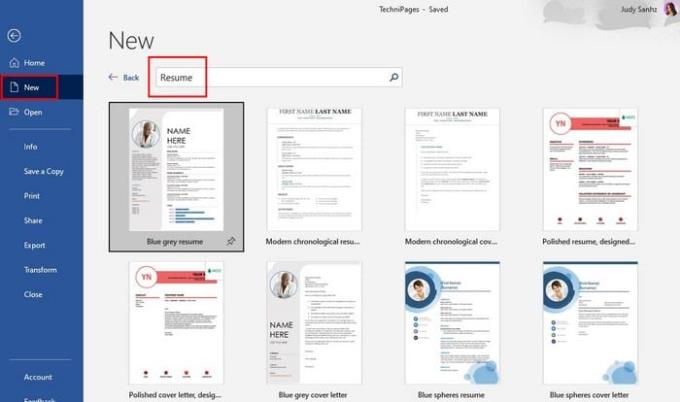
Skrunaðu yfir mörg ný sniðmát og smelltu á það sem þú vilt. Ef þú sérð meira en þú vilt halda þegar þú heldur að það sé kominn tími til að breyta stílnum geturðu smellt á pinnatáknið neðst til hægri og næst þegar þú opnar Word verður það efst til að auðvelda uppgötvun. Eftir að hafa smellt á valinn líkan mun það ekki opnast strax; heldur mun það sýna þér það einu sinni enn í forskoðunarham. Smelltu á Búa til valkostinn og sniðmátið mun byrja að hlaða niður.
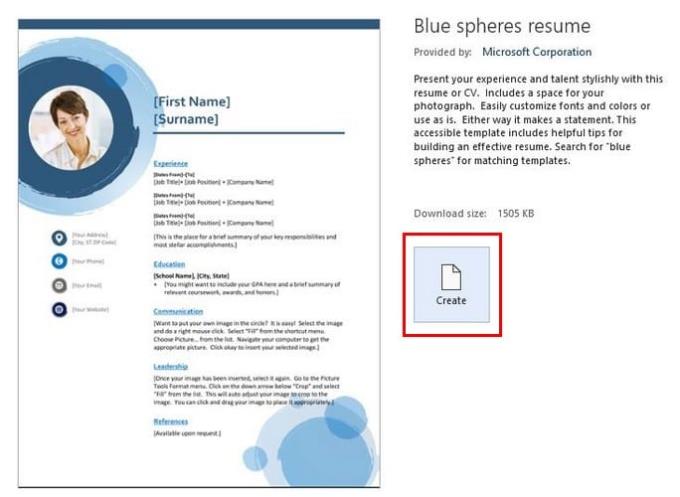
Eins og þú sérð á myndinni hér að ofan valdi ég Blue spheres resume líkanið. Rétt fyrir neðan nafn sniðmátsins sýnir Word þér stutta lýsingu á því sem sniðmátið hefur upp á að bjóða.
Næsta skref er að fylla út svæðin sem ferilskráin hefur upp á að bjóða. Ef ferilskrársniðmátið sem þú valdir hefur ekki þau hlutanöfn sem þú þarft geturðu auðveldlega breytt því með því að smella á textann og slá inn eitthvað nýtt. Ekki hafa áhyggjur af því að velja óvart annað letur eða lit. Það sem þú skrifar verður í sama lit og letri sem birtist í sniðmátinu.
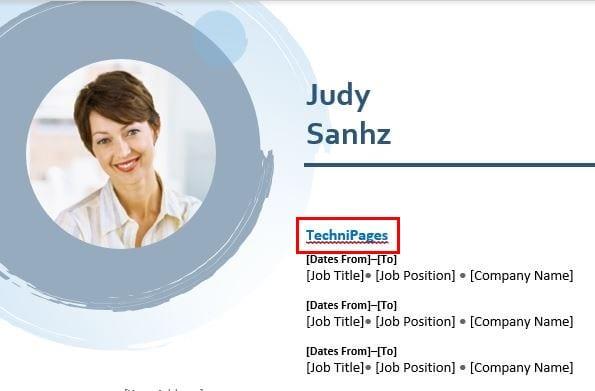
Hægra megin við sniðmátið sérðu einnig ferilskráraðstoðarmann. Smelltu á Byrjaðu hnappinn. Aðstoðarmaðurinn mun biðja þig um að slá inn hvers konar stöðu og atvinnugrein þú hefur áhuga á og sýnir þér síðan nokkur dæmi um starfsreynslu.
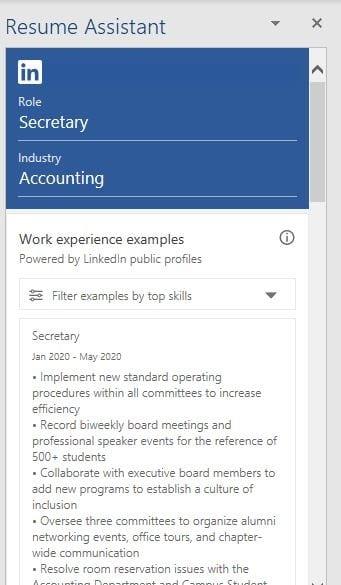
Haltu áfram að skruna niður og þú munt líka sjá bestu færnina sem þú þarft fyrir stöðuna sem þú vilt. Til dæmis, ef þú ert að leita að starfi sem ritari, þá er helsta kunnáttan sem þú þarft fyrir þá stöðu að vita hvernig á að nota Microsoft Word, QuickBooks, Microsoft PowerPoint osfrv.
Haltu áfram að fletta og þú munt jafnvel sýna greinar sem hjálpa þér að skrifa ferilskrána þína þar sem það eru bara hlutir sem ættu ekki að vera með. Framtíðarvinnuveitanda þínum gæti verið sama um að þú getir borðað kíló af gúmmelaði á 10 mínútum. Ef þú vilt láta ráðunauta vita að þú sért opinn fyrir viðskipti eftir að hafa skoðað þetta allt, muntu líka sjá hlekk til að fara á LinkedIn.
Þú getur líka notað allt sem Microsoft Word hefur upp á að bjóða til að bæta við ferilskrána þína ef þér finnst nauðsynlegt að bæta einhverju öðru við.
Í " Nýtt " valmyndinni (" Skrá " > " Nýtt "), sláðu inn " Ferilskrá " eða " CV " í leitarreitinn og ýttu síðan á " Enter " til að leita.
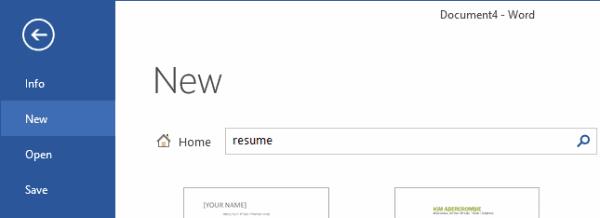
Veldu sniðmát sem passar við það sem þú vilt (eða það sem hugsanlegur vinnuveitandi þinn mun líka við).
Veldu " Búa til " til að hlaða niður sniðmátinu.
Ferilskrá þín verður búin til. Héðan er bara að fylla út atriðin með sviga með upplýsingum þínum.
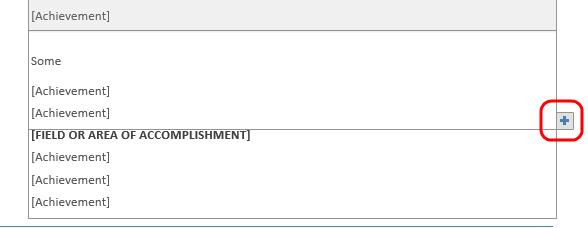
Þú ert tilbúinn til að byrja að breyta og búa til nýja ferilskrána þína.
Microsoft Teams gerir þér nú kleift að afrita hvaða áætlun sem er fyrir hendi í Teams hópa eða teymi. Samstarfsvettvangurinn er samþættur Microsoft Planner.
Microsoft Forms gerir þér nú kleift að deila stafrænu spurningalistum þínum eða könnunarsvörum til tiltekinna notenda eða hópa í fyrirtækinu þínu.
Microsoft Teams er að fá fullt af nýjum fundum eiginleikum, þar á meðal Dynamic view, Together mode, myndbandssíur og lifandi viðbrögð.
Asana tilkynnti um nýja samþættingu við Microsoft Teams. Samstarfið gerir Teams/Asana notendum kleift að hagræða og gera verkflæði sjálfvirkt.
Microsoft Teams símavettvangurinn fékk margar uppfærslur á eiginleikum, þar á meðal People appið, myndatexta í beinni og Teams-Skype samvirkni.
Microsoft Planner er verkefnastjórnunarkerfi í Kanban-stíl sem miðar að uppteknum teymum og fjarstarfsmönnum. Skipuleggjandi getur hjálpað þér að skipuleggja, úthluta og rekja verkefni
Office 2016 viðbætur gera þér kleift að auka getu, virkni og eiginleika Office viðskiptavina eins og Word, Excel, PowerPoint og Outlook með því að nota
farðu á „Aðgangur að vinnu eða skóla“ síðu Windows 10 inniheldur einfaldaða valkosti til að vera tengdur við vinnu- eða skólareikninginn þinn á persónulegu tækinu þínu.
Hér eru nokkur algeng orðavandamál og hvernig þú getur lagað þau
Þú getur bætt við tengiliðum beint úr tölvupósti, frá grunni, úr skrá, Excel og margt fleira. Í þessari handbók útskýrðu vel hvernig þú getur gert einmitt það.
Hefur þig einhvern tíma langað til að fella inn Office 365 skjal á vefsíðuna þína? Í þessari handbók skaltu skoða hvernig þú getur gert einmitt það
Svona geturðu skráð þig til að forskoða nýja fjölskylduöryggisforrit Microsoft á iOS og Android.
Með þessari handbók, sýndu þér hvernig þú getur búið til ferilskrá í Microsoft Word á nokkrum mínútum.
Microsoft Teams fyrir Android styður nú innbyggða skilaboðaþýðingu til að gera samskipti milli starfsmanna sem tala mismunandi tungumál.
Það styttist í útskriftartímann, sem þýðir að margir nemendur munu brátt missa aðgang að Office 365 reikningum sínum sem skólann býður upp á. Ef þú ert að nota
Ef þú ert að keyra Windows 10 hefurðu líklega tekið eftir tilkynningu sem birtist stundum neðst hægra megin á skjánum þínum þar sem þú ert beðinn um að prófa
Microsoft opnaði áður Office og Office 365 pakkann af framleiðniverkfærum fyrir takmörkuðu magni af áhugasömum prófurum fyrir stuttu. Með vægu
Myndband er áhrifarík leið til að miðla þekkingu þegar unnið er í fjarvinnu. Það getur verið meira að finna stað til að gera myndbandsefni aðgengilegt öllum sem þurfa á því að halda
Í þessari handbók skaltu skoða hvernig upplýsingatæknistjórnendur geta eytt gömlum Office 365 reikningum.
Í þessari handbók skoðum við ráðin okkar og brellur fyrir OneDrive, hvernig þú getur stjórnað geymsluplássinu þínu og fleira.
Að reikna mikið magn af gögnum í Excel getur verið yfirþyrmandi og tímafrekt, þess vegna er sjálfvirkni gagnleg. Ef þú notar Excel reglulega muntu gera það
Orðafjöldi er mikilvægt atriði í hvaða ritunarverkefni sem er. Þú gætir átt í erfiðleikum með að setja orðatakmarkanir fyrir ritgerð eða vilt komast að því hvort
Þó að Microsoft Word skjöl séu samhæf við aðra ritvinnsluforrit gætirðu þurft að vista þau sem JPG eða GIF myndir. Þó að þú getir ekki flutt út
Excel er ótrúlega gagnlegt tól til að geyma, stjórna og sýna stór gagnasöfn. Hvort sem þú ert að meðhöndla endurteknar niðurstöður vísinda
Ef þú vilt lyfta skilaboðasamskiptum þínum og gera þau kraftmeiri og skemmtilegri, þá er Messenger með frábæran eiginleika sem kallast Word Effects. Með Word
Þú getur gert svo margt með Excel: listinn er endalaus, allt frá því að skrifa flóknar formúlur til Excel skiptingar. Hins vegar eru ferli eins og að eyða línum hluti
Síðast uppfært/breytt af Steve Larner þann 5. nóvember, 2023. Ef þú ert að fást við nokkrar frumur í Excel er einfalt að breyta aukastöfum handvirkt. Þú
Microsoft Excel, sem er þekkt fyrir getu sína til að framkvæma flókna útreikninga, getur einnig hjálpað til við einfalda skiptingu. Þetta getur verið vel við raunverulegar aðstæður,
Hringlaga tilvísunarfrumur eru algengt Excel vandamál, sem óteljandi notendur lenda í daglega. Þau eiga sér stað þegar formúla í reit vísar aftur til
Þarftu að finna hvort gildi er á lista í Excel töflureikni? Eða þarf að finna út hámarksgildi í Excel lista? Fylgdu þessari handbók.



























